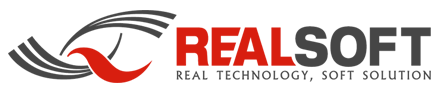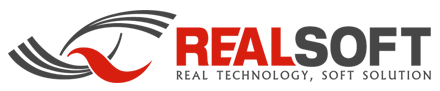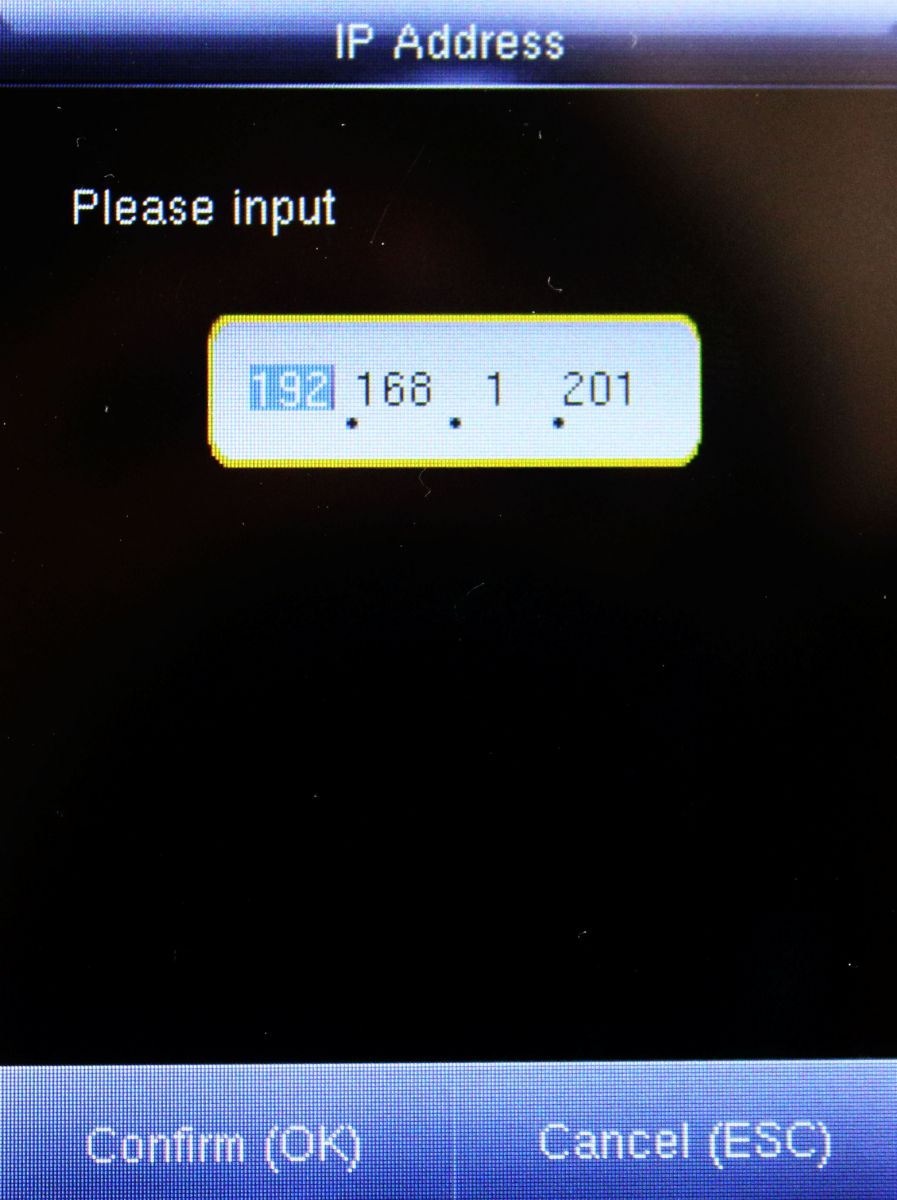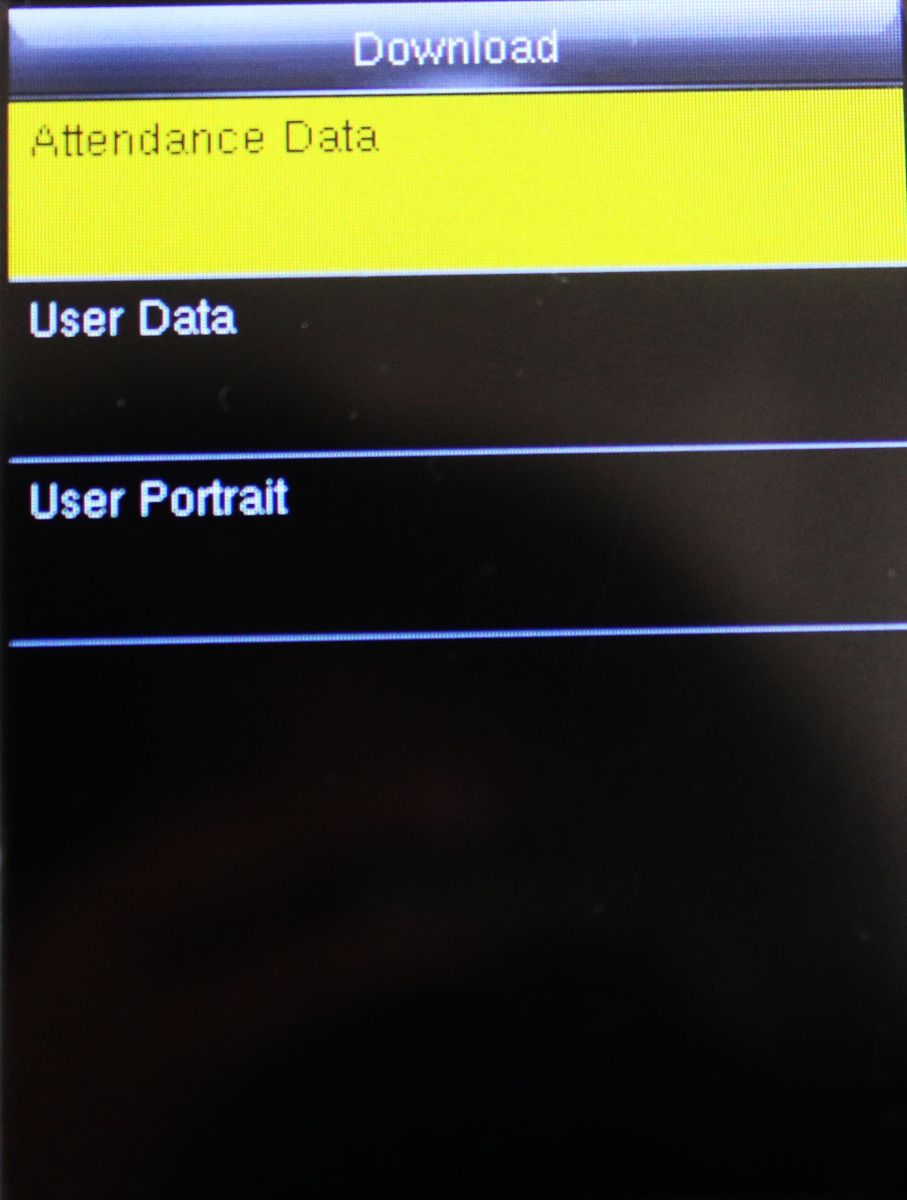Цаг бүртгэлийн төхөөрөмжийн гарын авлага
1.ЦАГ БҮРТГЭЛИЙН ТӨХӨӨРӨМЖИД СҮЛЖЭЭНИЙ ТОХИРГООГ АВТОМАТААР ТААРУУЛАХ ЗААВАР:
Төхөөрөмжийн M/OK товчин дээр дарж Menu-рүү орно
1.COMM хэсгийг сонгож M/OK товчин дээр дарна
2.Гарч ирсэн цонхноос Ethernet сонгож өгнө.
Доорх цонх гарч ирнэ Та DHCP хэсгийг сонгож OFF-->ON болгох. ON болсны дараа Төхөөрөмжийн IP Address өөрчлөгдөх ба өөрчлөгдсөн IP Address-ыг програмтай холбоход ашиглана.
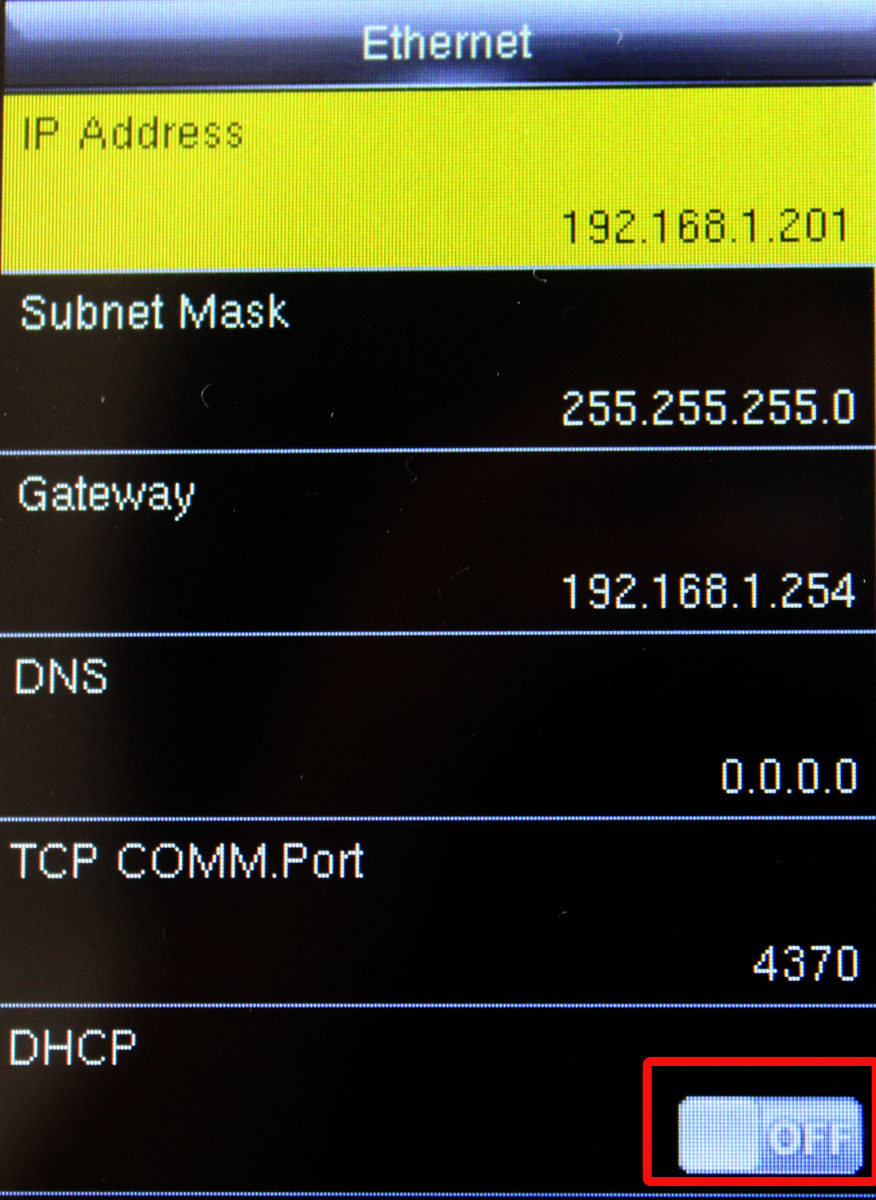
2.ЦАГ БҮРТГЭЛИЙН ТӨХӨӨРӨМЖ ДЭЭР ГАРААР СҮЛЖЭЭНИЙ ТОХИРГОО ХИЙХ
Төхөөрөмжийн M/OK товчин дээр дарж Menu-рүү орно
1.COMM хэсгийг сонгож M/OK товчин дээр дарна
2. Гарч ирсэн цонхноос Ethernet сонгож өгнө.
Доорх цонх гарч ирнэ DNCP хэсэг дээр ON байвал OFF болгож өгнө. Та IP Address хэсгийг сонгож Дотоод сүлжээнд ашиглагдахгүй байгаа хаягийг тавьж өгнө. Дотоод хаягаа өгсний дараа Gateway хэсгийг сонгож мөн адил Дотоод сүлжээнд ашиглагдахгүй байгаа хаягийг тавьж өгнө . (Дотоод сүлжээний хаягнаас ихэвчлэн XXX.XXX.XXX.201-254 хүртэлх хаягийг ашиглах боломжтой байдаг)
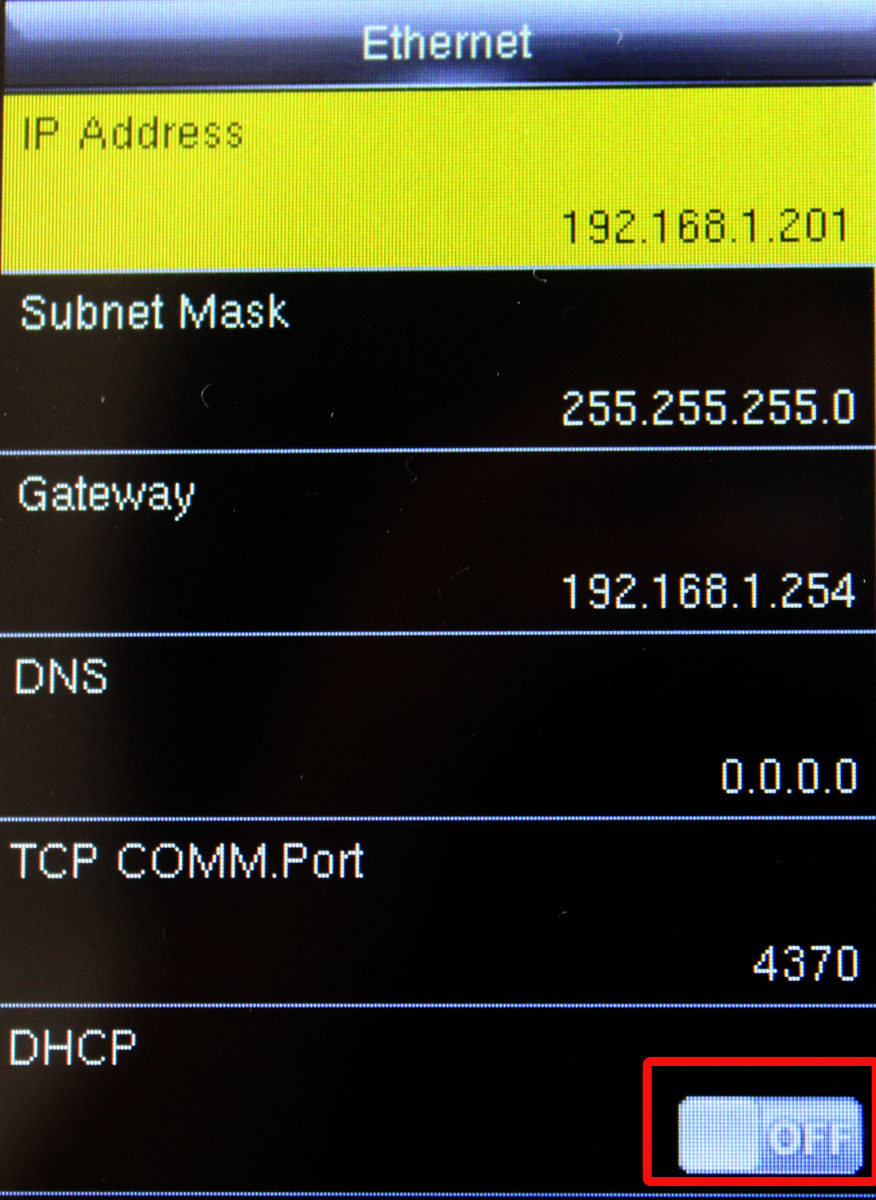
FLASH DISK АШИГЛАН ЦАГ БҮРТГЭЛИЙН ТӨХӨӨРӨМЖӨӨС ХЭРЭГЛЭГЧИЙН МЭДЭЭЛЭЛ ТАТАЖ АВАХ ЗААВАР:
Төхөөрөмжид FLASH DISK-ээ холбосны дараа доорхи үйлдлүүдийг хийнэ.
Цэсний USB Mananger-руу ороод Download –руу орж User Data-г сонгож ажилчдын мэдээллийг хуулж авна.
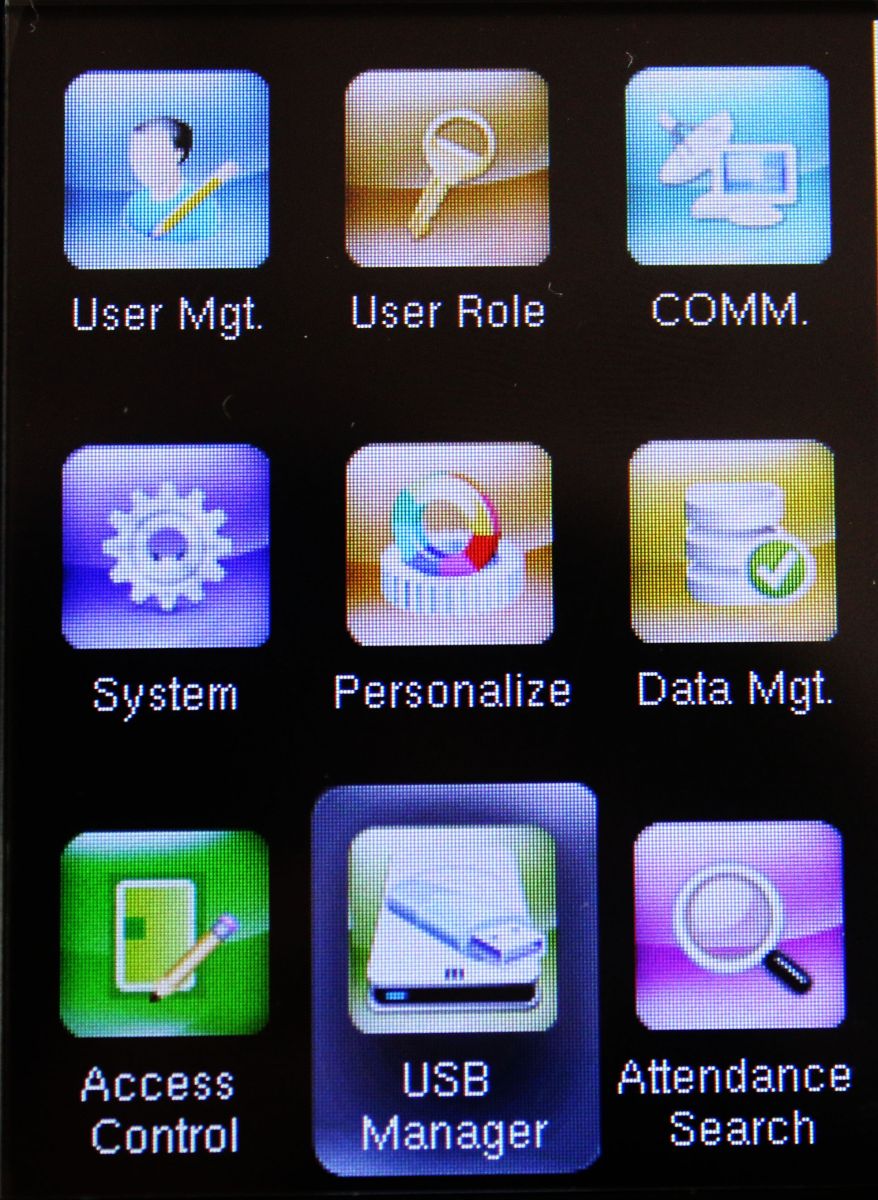
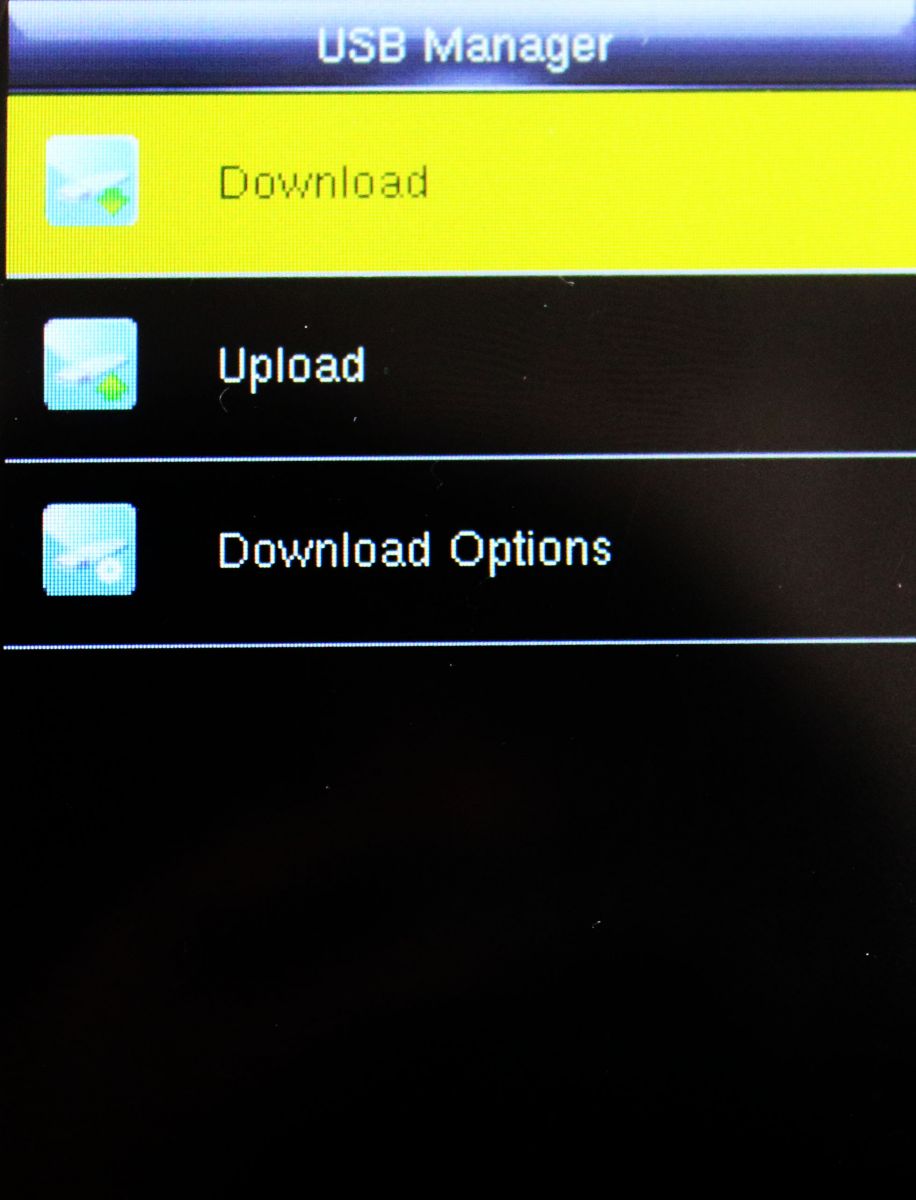
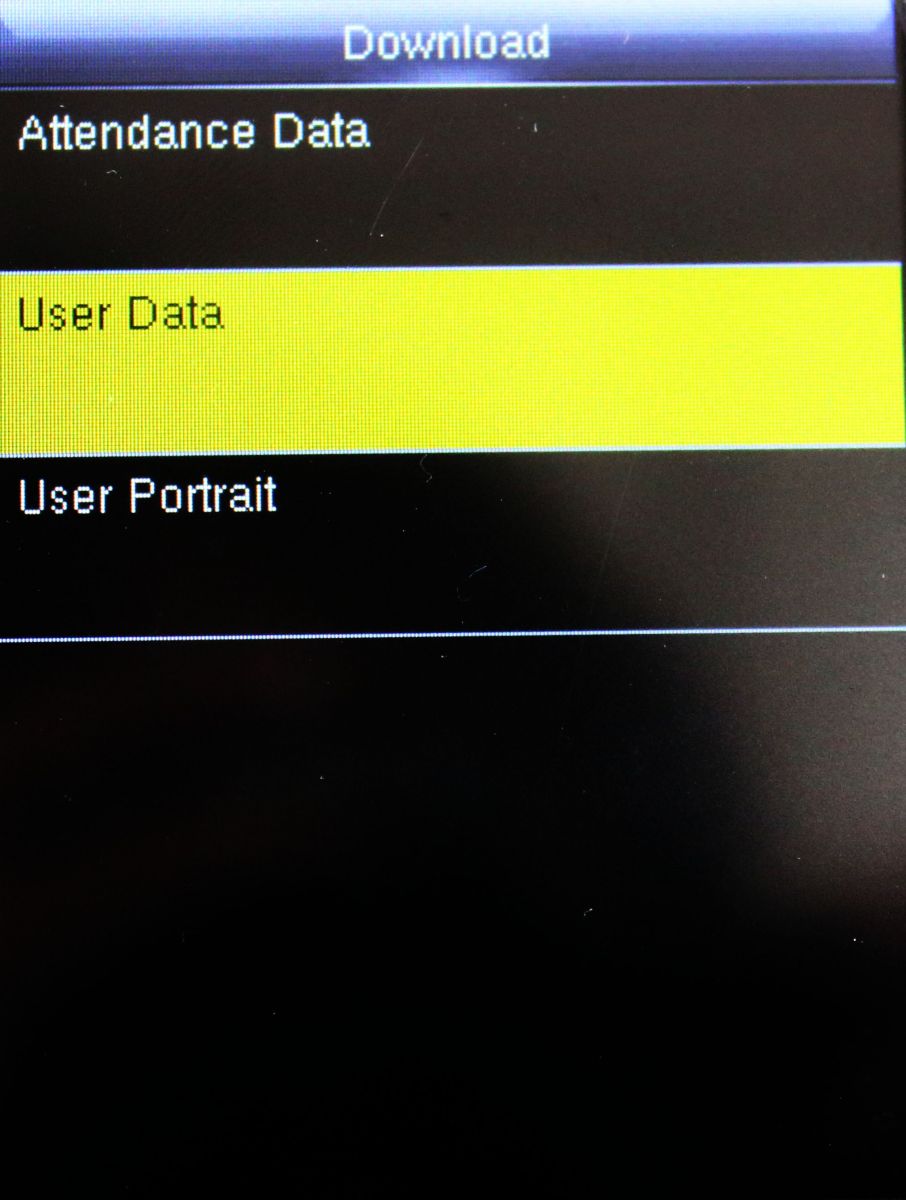
Анхааруулга:X тэмдэг гарч байвал та Flash disk-г сольж үзнэ үү.
FLASH DISK АШИГЛАН ТӨХӨӨРӨМЖӨӨС ИРЦИЙН МЭДЭЭЛЭЛ ТАТАЖ АВАХ ЗААВАР:
Цэсний USB Manager-руу ороод Attendance data-руу орж ажилчдын ирцийн мэдээллийг хуулж авна.
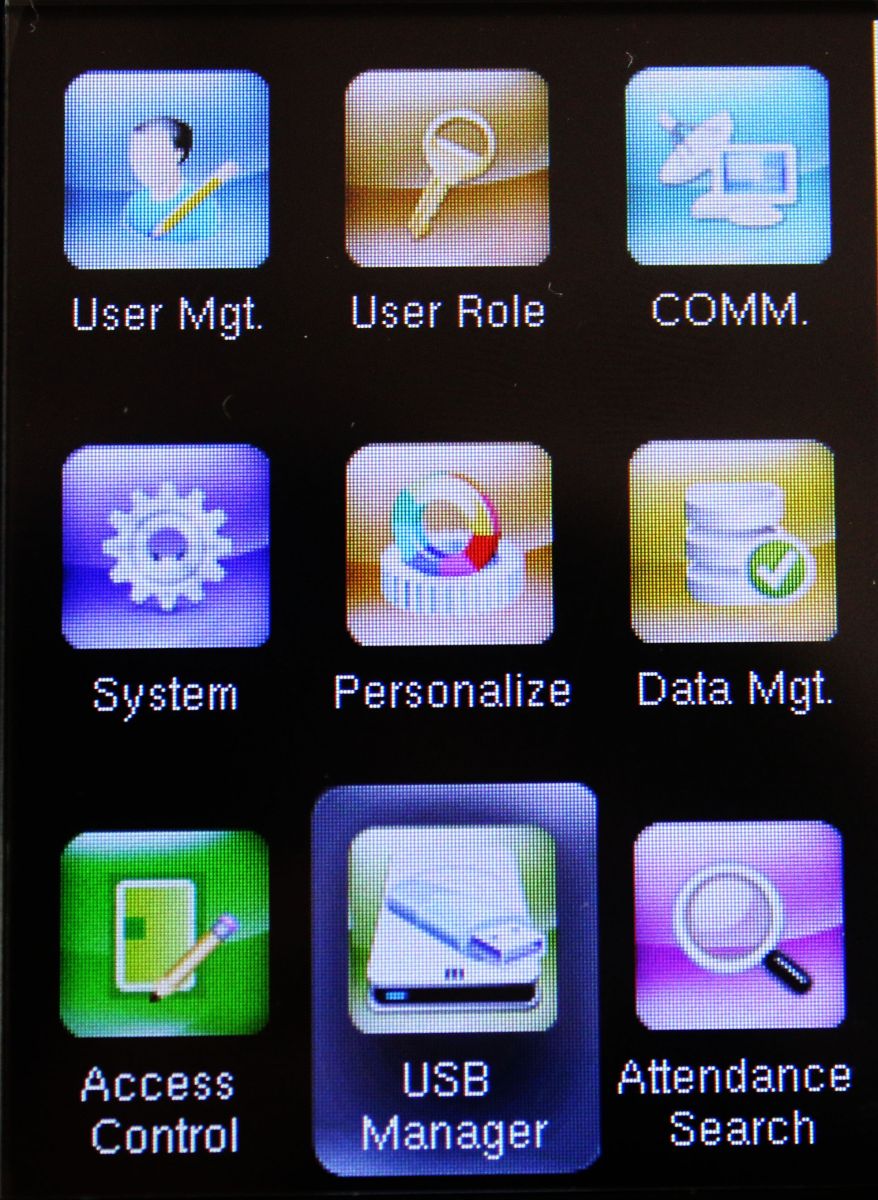
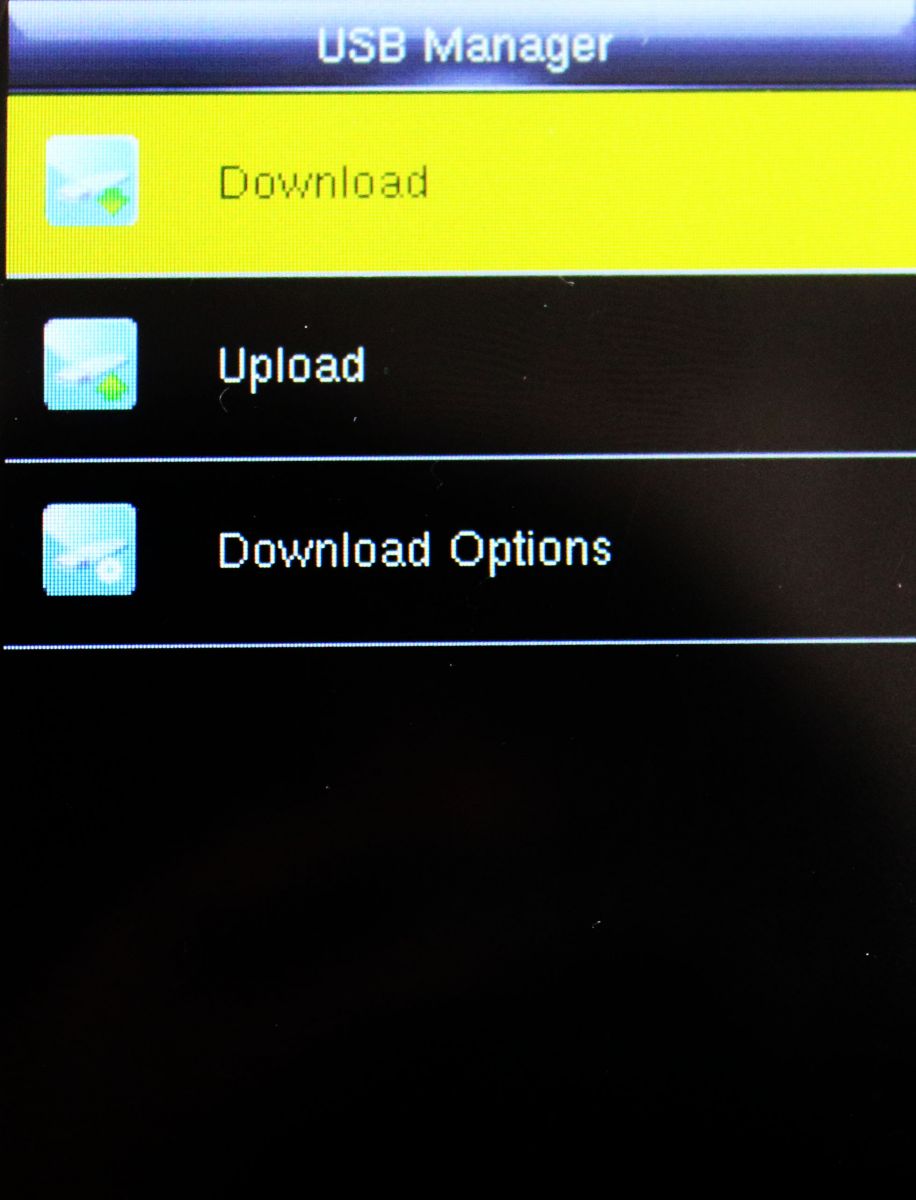
Зөв дараалал: Төхөөрөмжөө хананд суурилуулж сүлжээнд холбосны дараа хүмүүсээ бүртгэж эхэлнэ.
1.M/OK товч дээр дарж MENU рүү орно.
2.User Mgt цэсрүү нэвтэрнэ.
3.New User/шинэ хэрэглэгч/ цэсрүү нэвтэрнэ.
4.User ID хэрэглэгчийн дугаарыг оруулна.
5.Name хэрэглэгчийн нэрийг оруулна.
.jpg)
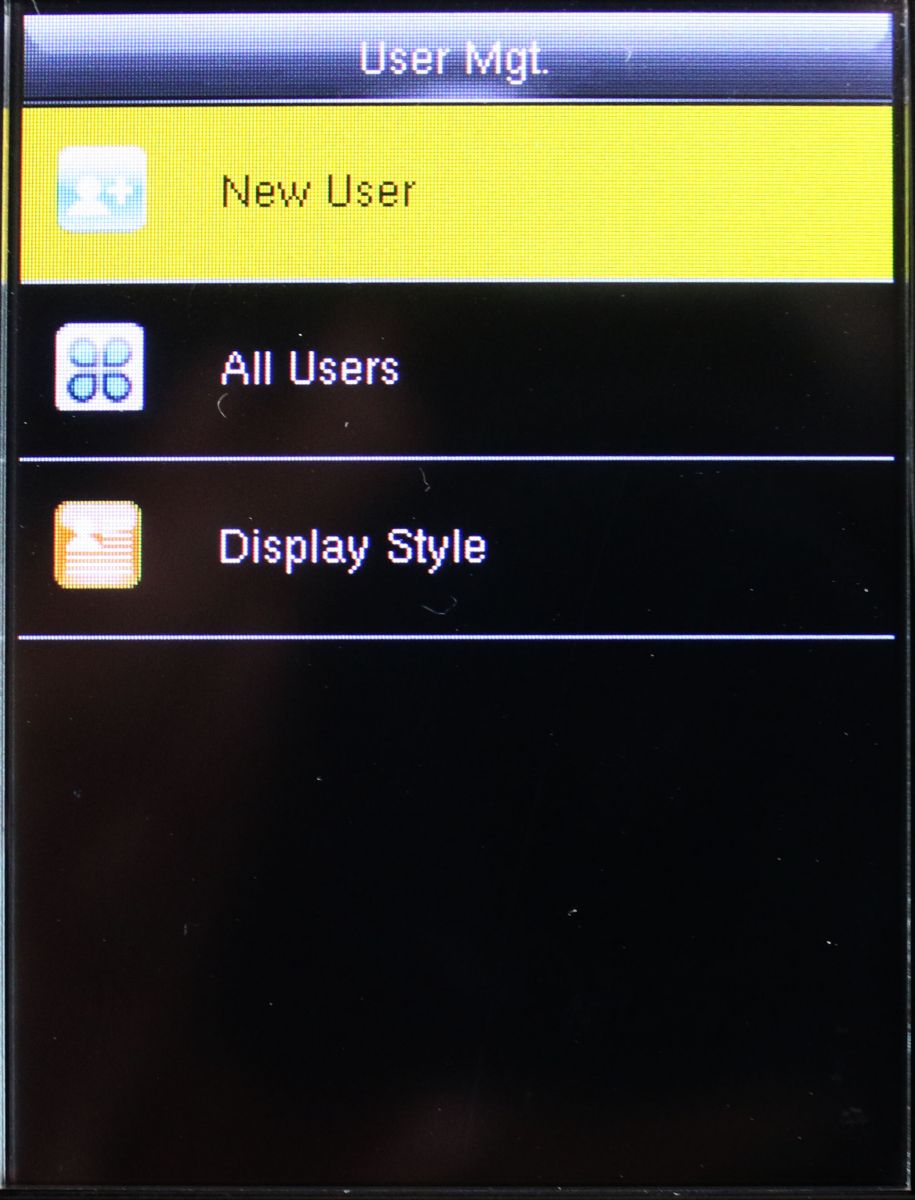
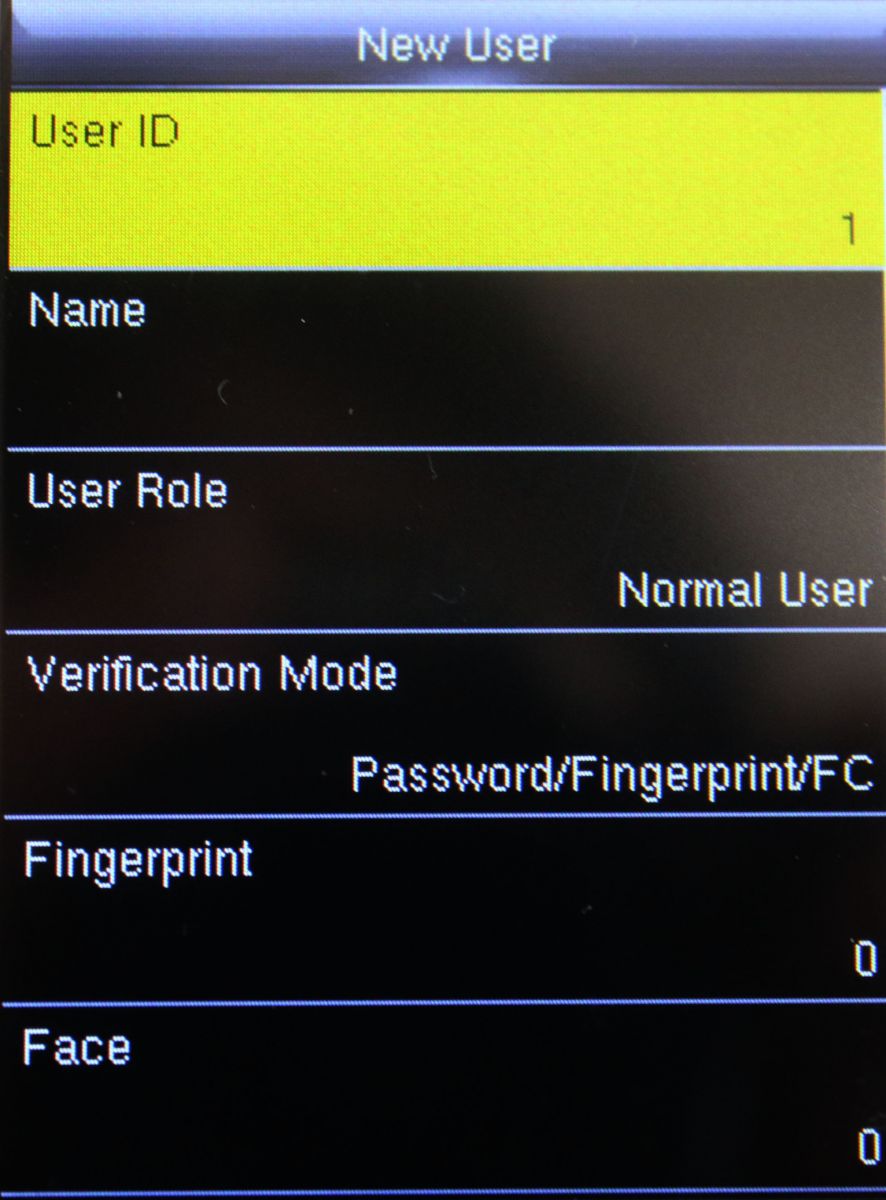
Хуруу хээ таниулах: Fingerprint сонгоод нэг хуруугаа гурван удаа дарна гэх мэт нэг хэрэглэгчийн арван хурууг оруулах боломжтой.
Нүүр царай таниулах: Цэснээс Face-хэсгийг сонгоод нүдээ ногоон дөрвөлжинд тааруулж дагуулж уншуулна.